Điện thoại iPhone ngày càng trở nên phổ biến, và nhu cầu cách tải ứng dụng trên iphone cũng tăng theo. Hãy tưởng tượng bạn vừa mua một chiếc iPhone mới, háo hức muốn cài đặt các ứng dụng yêu thích để làm việc và giải trí. Tuy nhiên, quá trình tải ứng dụng đôi khi không suôn sẻ như mong đợi, đặc biệt với những người mới sử dụng hoặc gặp phải các vấn đề kỹ thuật. Bài viết này sẽ cung cấp hướng dẫn chi tiết về các phương pháp tải ứng dụng khác nhau trên iPhone, giúp bạn dễ dàng làm chủ thiết bị của mình.
3 Phương pháp tải ứng dụng qua App Store
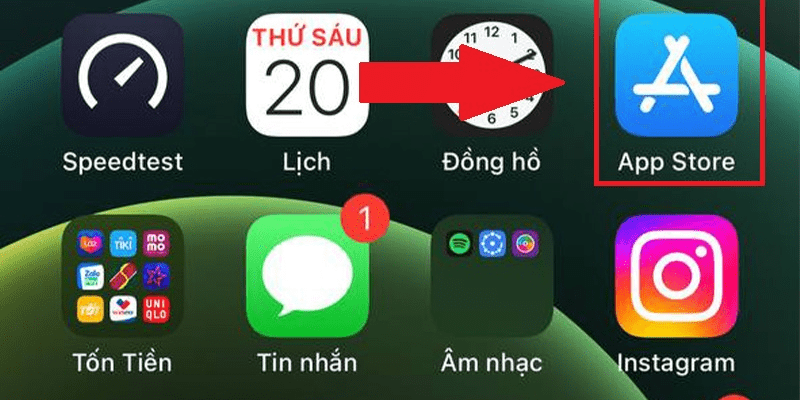
Sử dụng App Store là cách phổ biến và an toàn nhất để tải ứng dụng trên iPhone. Dưới đây là các bước cơ bản để tải ứng dụng qua nền tảng này.
Tải ứng dụng miễn phí
Đây là một trong những cách tải ứng dụng trên IPhone phổ biến nhất. Để tải một ứng dụng miễn phí, bạn chỉ cần mở App Store trên iPhone của mình. Sử dụng thanh tìm kiếm ở dưới cùng của màn hình, nhập tên ứng dụng mà bạn muốn cài đặt. Khi tìm thấy ứng dụng, nhấn nút “Nhận” bên cạnh biểu tượng của nó. Bạn sẽ cần xác nhận tải về thông qua Face ID hoặc Touch ID tùy thuộc vào thiết bị của bạn. Sau khi xác nhận, ứng dụng sẽ tự động tải về và cài đặt trên iPhone của bạn.
Tải ứng dụng có trả phí
Khi muốn tải một ứng dụng có phí, quá trình sẽ có một số bước bổ sung. Sau khi tìm kiếm ứng dụng mong muốn trên App Store, bạn sẽ thấy giá niêm yết thay vì nút “Nhận”. Nhấn vào giá và xác nhận mua hàng bằng Face ID hoặc Touch ID. Sau khi thanh toán được xác nhận, ứng dụng sẽ bắt đầu tải xuống và cài đặt tự động trên thiết bị của bạn, đảm bảo an toàn về mặt thanh toán và dữ liệu cá nhân.
Tải lại ứng dụng đã xóa
Nếu bạn đã từng tải một ứng dụng nhưng sau đó đã xóa, bạn có thể dễ dàng tải lại từ danh sách “Đã mua”. Mở App Store, nhấn vào biểu tượng tài khoản ở góc trên bên phải, sau đó chọn “Đã mua”. Tại đây, bạn sẽ thấy tất cả các ứng dụng mà bạn từng tải về. Chọn ứng dụng cần và nhấn vào biểu tượng đám mây để tải lại. Nếu bạn đã bật iCloud, các ứng dụng này cũng có thể được khôi phục nhanh chóng từ đó.
Cách tải ứng dụng trên IPhone không cần Apple ID
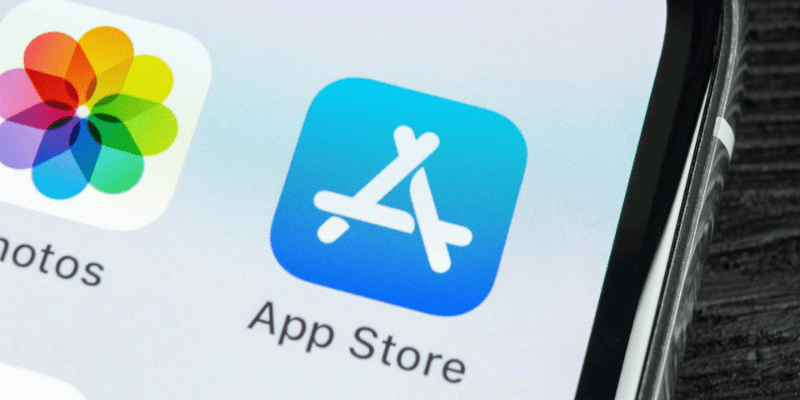
Ngoài việc sử dụng App Store, có một số phương pháp khác giúp bạn tải ứng dụng trên iPhone mà không cần phải đăng nhập bằng Apple ID. Dưới đây là các cách phổ biến nhất.
Tắt yêu cầu nhập mật khẩu
Với cách tải ứng dụng trên IPhone này, bạn có thể tắt yêu cầu nhập mật khẩu mỗi khi tải ứng dụng miễn phí để tiết kiệm thời gian. Vào Cài đặt trên iPhone, chọn “Apple ID, iCloud, iTunes & App Store”, sau đó chọn “Phương tiện & Mục mua”. Tại đây, bạn có thể tắt tính năng yêu cầu mật khẩu khi tải ứng dụng miễn phí. Tuy nhiên, lưu ý rằng việc này có thể giảm độ bảo mật cho thiết bị của bạn.
Sử dụng Face ID hoặc Touch ID để xác thực
Một cách tiện lợi khác là sử dụng Face ID hoặc Touch ID để xác thực khi tải ứng dụng. Đầu tiên, đảm bảo rằng bạn đã thiết lập Face ID hoặc Touch ID trong Cài đặt. Khi tải ứng dụng từ App Store, chỉ cần quét khuôn mặt hoặc đặt ngón tay lên cảm biến để xác nhận. Phương thức này không chỉ nhanh chóng mà còn an toàn hơn, bảo vệ tài khoản của bạn khỏi các truy cập trái phép.
Sử dụng cửa hàng ứng dụng bên thứ ba
Ngoài App Store, bạn có thể sử dụng các cửa hàng ứng dụng bên thứ ba như AppValley hoặc TutuApp để tải ứng dụng trên iPhone mà không cần Apple ID. Truy cập trang web của cửa hàng ứng dụng qua Safari, tải xuống và cài đặt theo hướng dẫn. Sau khi cài đặt, bạn có thể tìm kiếm và tải các ứng dụng mong muốn. Tuy nhiên, hãy cẩn thận về bảo mật khi sử dụng các nguồn không chính thức để tránh rủi ro tiềm ẩn.
Khắc phục các lỗi phổ biến khi tải ứng dụng trên iPhone

Đôi khi cách tải ứng dụng trên iPhone có thể gặp phải một số lỗi khiến người dùng băn khoăn. Dưới đây là tổng hợp các lỗi thường nhất gặp kèm theo phương pháp để khắc phục những lỗi đó.
Lỗi kết nối App Store
Một trong những lỗi thường gặp là không thể kết nối tới App Store. Nguyên nhân có thể do kết nối Internet không ổn định hoặc thiết lập ngày giờ không chính xác. Để khắc phục, kiểm tra lại kết nối mạng bằng cách mở các ứng dụng khác hoặc thử kết nối với một mạng Wi-Fi khác. Nếu vấn đề vẫn tiếp tục, vào Cài đặt > Cài đặt chung > Ngày & Giờ và đảm bảo rằng ngày giờ được cập nhật tự động.
Lỗi hiển thị App Store trắng
Khi App Store chỉ hiển thị màn hình trắng, có thể là do lỗi tạm thời của ứng dụng hoặc hệ điều hành khiến bạn không thể tiếp tục thực hiện cách tải ứng dụng trên iphone được nữa. Hãy thử khởi động lại iPhone bằng cách tắt nguồn và bật lại. Nếu vấn đề vẫn không được giải quyết, kiểm tra xem có bản cập nhật hệ điều hành nào chưa được cài đặt bằng cách vào Cài đặt > Cài đặt chung > Cập nhật phần mềm. Cập nhật iOS lên phiên bản mới nhất có thể giúp khắc phục lỗi này.
Lỗi phương thức thanh toán
Lỗi phương thức thanh toán thường xảy ra do thông tin thẻ tín dụng không chính xác hoặc tài khoản Apple ID chưa được xác thực đầy đủ. Để khắc phục, kiểm tra lại thông tin thanh toán trong Cài đặt > Apple ID, iCloud, iTunes & App Store > Xem ID Apple > Thanh toán & Vận chuyển. Đảm bảo rằng thông tin thẻ tín dụng hoặc các phương thức thanh toán khác được nhập đúng và hợp lệ. Nếu vẫn gặp vấn đề, thử sử dụng phương thức thanh toán khác hoặc liên hệ với bộ phận hỗ trợ của Apple để được trợ giúp.
Kết luận
Cách tải ứng dụng trên iphone đã được trình bày một cách chi tiết và dễ hiểu, giúp bạn dễ dàng tải và quản lý các ứng dụng yêu thích. Hãy áp dụng những phương pháp trên để tối ưu hóa trải nghiệm sử dụng iPhone của bạn. Lecinqueterre khuyên bạn đừng ngần ngại khám phá các cách tải ứng dụng phù hợp nhất với nhu cầu cá nhân, đảm bảo an toàn và hiệu quả cho thiết bị yêu thích của bạn.




